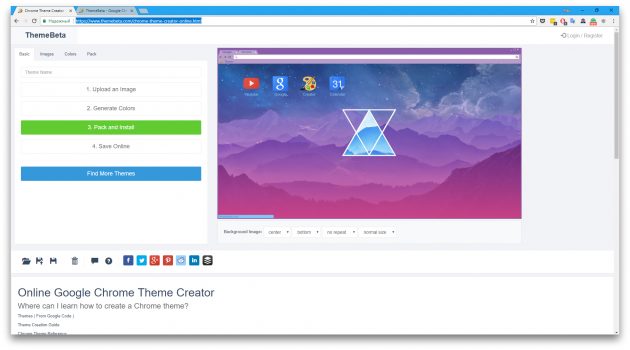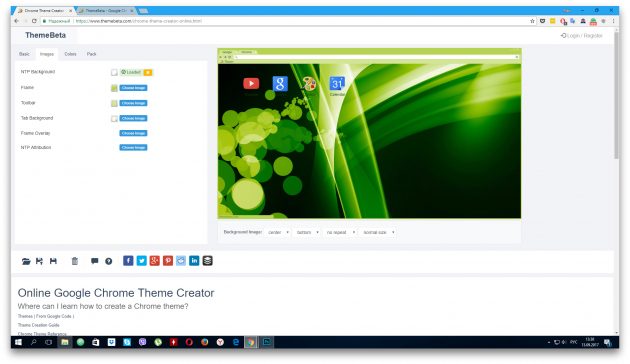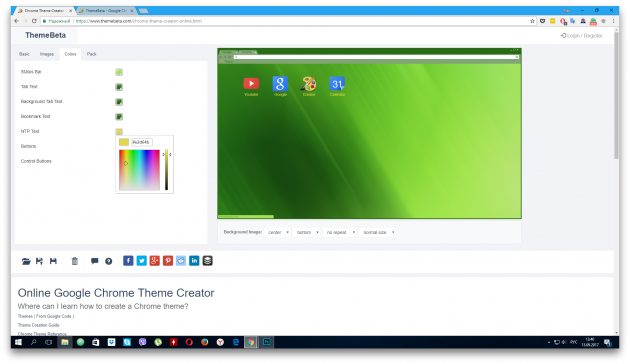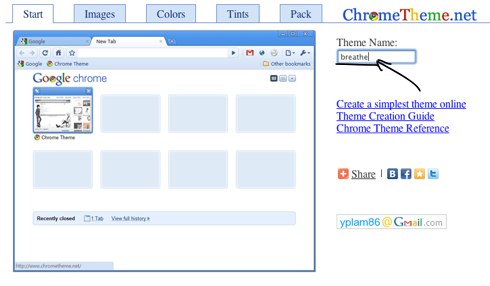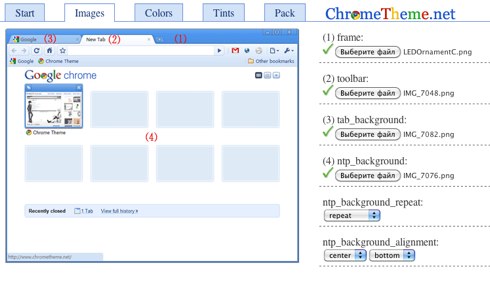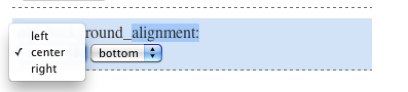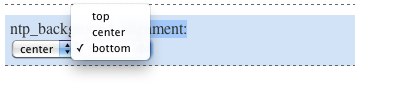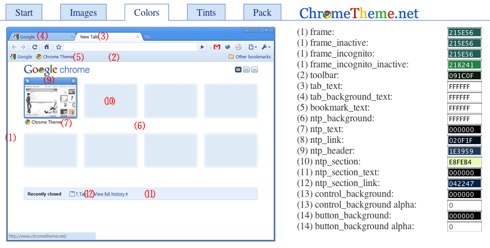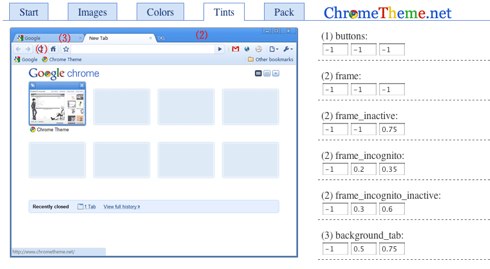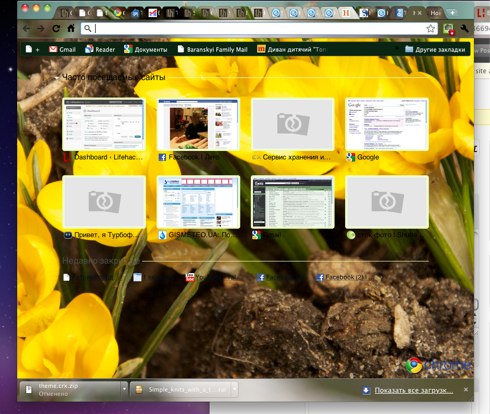Как сделать тему для гугла
Как создать свою тему Google Chrome
Если вы пользуетесь браузером Google Chrome и хоть раз задумывались над тем, чтобы изменить вид вашего браузера на более приемлемый – то данная статья поможет вам в этом. Конечно можно зайти в интернет-магазин Chrome и установить ту тему которая понравится, но может вам нравится определенное фото и вам хочется добавить его в тему для Google Chrome? В сегодняшней статье мы рассмотрим самый простой способ создать свою тему для браузера Google Chrome.
Для создания темы нам понадобиться приложение “Theme Creator“. Зайдите на страницу приложения и нажмите левой клавишей мыши на “Установить”. В появившемся окне нажмите левой клавишей мыши на “Установить приложение”.
Зайдите в “Сервисы” и откройте “Theme Creator”.
Во вкладке “Basic” напишите название для темы.
Перейдите во вкладку “Images”, когда вы наводите курсор мыши на любую строку, в правом окне выделяется красным область в которую будет вставляться выбранная вами картинка. К примеру, мы навели курсор на строку “NTP Background”, выделилась красным большая часть браузера, нажмите левой клавишей мыши на “Choose image”.
Выберите изображение, которое вы хотите видеть в выделенном диапазоне, и нажмите левой клавишей мыши на “Открыть”.
Основная часть окна браузера теперь использует в виде фона выбранное вами изображение. Вы можете выбрать изображение фона для всех оставшихся элементов: для заголовка окна, для панели инструментов, для вкладки, и т.д (нажимая левой клавишей мыши напротив нужного элемента на “Choose image”).
Во вкладке “Colors” вы можете менять цвета различных элементов браузера, также как и в предыдущем пункте. Когда вы наводите курсор на какую-то из перечисленных строк в левой панели – с правой стороны выделяется элемент, вы можете выбрать для него любой цвет.
После того как вы настроите все элементы, перейдите во вкладку “Pack”, выберите “Pack and install” – чтобы установить сделанную тему в ваш браузер, или “Pack and Download” – чтобы скачать сделанную тему.
На сегодня всё! Если у вас есть дополнения или вы знаете другие способы – пишите комментарии! Удачи вам 🙂
Как создать свою тему оформления для Google Chrome
Если вам не нравится стандартное оформление Chrome или оно просто надоело, вы можете легко создать собственную тему.
Для этого понадобится специальный веб-конструктор тем, немного вдохновения и несколько минут свободного времени. Хотя если вы страдаете перфекционизмом, то можете потратить и несколько часов. Мы вас предупредили. 🙂
Итак, откройте веб-приложение ThemeBeta. Вы увидите вкладки с инструментами для создания тем в левой части окна и область для предварительного просмотра результата в правой.
Этот конструктор позволяет создавать темы в полуавтоматическом режиме. Но вы также можете настроить всё вручную, чтобы итог полностью соответствовал вашему вкусу.
1. Простой способ
Суть в следующем: вы загружаете в конструктор любую понравившуюся картинку, а ThemeBeta использует её как основной фон для новой темы и автоматически подстраивает под него все цвета оформления.
Чтобы добавить свою картинку, под вкладкой Basic нажмите Upload an Image и выберите нужное изображение на компьютере. Затем, чтобы редактор настроил цвета темы, кликните Generate Colors.
Если результат вас устроит, нажмите Pack and Install и подтвердите скачивание, а затем и добавление темы в Chrome. Браузер сразу активирует новое оформление.
Если же после автоматической настройки вы захотите изменить цвета или добавить отдельные фоны для разных элементов темы, вам понадобятся инструменты под другими вкладками. Подробнее о них — в следующем пункте статьи.
2. Продвинутый способ
Этот способ заключается в ручной настройке фонов и цветов текста для новой темы.
Чтобы выбрать картинки или цвета в качестве фонов для разных элементов оформления, используйте инструменты под вкладкой Images. Достаточно навести курсор на любой инструмент, как в окне справа конструктор покажет, какую часть темы тот изменяет. Например, NTP Background служит для настройки основного фона. А Tab Background позволяет выбрать фон заголовка сайта.
Разобравшись с фонами, вы можете настроить цвета текста на вкладке Colors. Здесь всё работает аналогичным образом. Есть список инструментов, наведите на любой из них — и в окне справа увидите, за что он отвечает.
Когда завершите с фонами и цветами текста, откройте вкладку Pack и нажмите Pack and Install, чтобы скачать и применить выбранную тему.
Кроме того, вы всегда можете выбрать и установить одну из множества уже готовых тем из базы ThemeBeta или официального каталога Google. Если в будущем захотите вернуться к стандартному оформлению, зайдите в настройки Chrome и напротив пункта «Темы» кликните «Масштаб по умолчанию».
Как изменить фон в Google
Каждый день люди ищут необходимую информацию, и помогают им в этом поисковые системы, например Google: удобный поисковик с минимальным и лаконичным интерфейсом. Если привычный белый фон кажется вам скучным, то существует несколько способов сделать свой аккаунт ярче.
Способ 1: самый простой
Шаг 1. Запустите Google Chrome и войдите в свою учетную запись. В правом верхнем углу, рядом с аватаром, находится значок в виде трех точек, нажмите на него.
Шаг 2. В появившемся меню выберите пункт «Настройки». После этого откроется новое окно с расширенными настройками браузера.
Шаг 3.Найдите раздел «Внешний вид» и кликните на пункт «Темы».
Шаг 4. На открывшейся странице вы увидите самые популярные темы, а также подразделы или категории. Существуют минималистичные темы, в которых изменятся только фон и цвет кнопок, но есть и авторские темы, где на фоне будут стоять фотографии, арт или рисунки.
Шаг 5. После выбора понравившейся темы нужно кликнуть на нее и нажать «Установить» в правом верхнем углу.
Шаг 6. После недолгого ожидания тема установится, и, открывая главную страницу Google, вы увидите ее, а не скучный белый фон.
Способ 2: сложней, но интересней
Если из множества предложенных тем ничего не понравилось, то можно создать собственную. Для этого также не потребуется много времени, но если вы творческая натура и перфекционист, то на создание может уйти и несколько часов.
Для создания собственной темы необходимо приложение ThemeBeta. Самый простой вариант — использовать стандартные режимы, но можно также задать параметры вручную, чтобы сделать все так, как нравится вам.
В левой части окна будут расположены вкладки Basic, Images, Colors и Pack. Когда будут происходить изменения, они будут отображаться в правой части, чтобы вы могли увидеть и оценить конечный результат.
Уникальная тема за 5 минут
Для того чтобы потратить минимум времени, но создать действительно уникальный стиль, просто загрузите ваше изображение, а приложение само подстроит цвета оформления.
Шаг 1.Выберите вкладку Basic и нажмите кнопку Upload an Image.
Далее выберите изображение с вашего компьютера и загрузите его в приложение. Чтобы редактор самостоятельно настроил цвета, кликните на пункт 2 — Generate Colors.
Шаг 2. Справа вы увидите получившуюся тему. Если результат устроит, нажмите следующий пункт — Pack and Install. После подтверждения скачивания браузер самостоятельно активирует вашу уникальную тему.
Больше творчества
В случае если вас не устроили цвета или вы хотите сделать разные фоны для отдельных элементов темы, то на помощь придут другие вкладки. Это займет больше времени, но и результат будет гораздо интереснее.
Шаг 1.Откройте вкладку Images: здесь вы увидите несколько пунктов. При наведении курсора на каждый из них в правой области будут подсвечиваться зоны, которые эти пункты изменяют. Например Toolbar меняет цвет панели инструментов и открытой вкладки, а NTP Background — фон.
Шаг 2.Когда вы загрузите изображение с помощью вкладки Basic, то сможете настроить его положение, например, сделать его крупнее, сместить влево или вправо.
Шаг 3.Переключаясь по пунктам, выбирайте цвета подсвеченных областей. Можно выбрать цвет из открывшейся гаммы, а можно загрузить изображение с компьютера — это позволит сделать элементы темы не однотонными, а разноцветными.
Шаг 4. Вкладка Colors меняет цвета кнопок, шрифта и других мелких элементов. Чтобы увидеть, что конкретно изменятся, наведите курсор на пункты. Здесь доступна только предложенная приложением гамма.
Шаг 5.Когда ваша тема будет готова на 100 %, откройте вкладку Pack. В появившихся вариантах кликните на первый — Pack and Install, чтобы сразу установить тему, или выберите вариант Pack and Download, чтобы скачать и сохранить тему для дальнейшего применения.
Как вернуть стандартный фон
Вы всегда можете вернуть стандартный фон Google, снова нажав три точки в правом верхнем углу и выбрав настройки. В разделе «Внешний вид» первым пунктом будет стоять название вашей темы, а напротив кнопка «Сбросить». Нажав на эту кнопку, вы вернете интерфейс к стандартным настройкам.
Согласитесь, такая мелочь как смена стандартного белого фона на интересную тему делает работу приятнее.
Создаем собственную тему для Chrome
Не устраивает стандартный вид браузера Google Chrome или те темы, которые предлагаются? Теперь у вас есть возможность все изменить! Вы можете создавать и сохранять темы собственного авторства под настроение, день недели, время года… да под что угодно.
Для этого достаточно всего лишь зайти на http://www.chrometheme.net/
Все предельно просто и играться с этим можно бесконечно! А если копнуть поглубже, это может затянуть (для людей увлекающихся, конечно). Итак, пункт первый — даем имя будущей теме.
Есть тут один нюанс по поводу размера картинки. В выпадающем меню «ntp_background_repeat» вы можете выбрать, будет ли ваша картинка повторяться при увеличении размера окна. Дублирование может быть разным: просто повтор, х-повтор, у-повтор и без повторения.
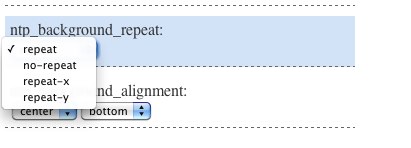
Выравнивание выбранного фона:
Если вы выбираете просто однотонные картинки или с простым узором, то в этом случае все равно. Если же вы выбрали именно картинку, то лучше сделать ее размером с ваш экран. Когда картинка меньше размера экрана и вы выбрали опцию без дублирования, при развороте браузера на полное окно, получится, что вокруг будет просто белый фон.
Итак, после того, как вы залили картинки, выбираем цвет.
Осталось выбрать дополнительные цветовые параметры элементов.
И сохранить и сразу же установить новую тему, или закачать на компьютер.
В моем случае на компьютере не было однотонного фона и я экспериментировала с фотографиями.
Если в созданной теме вас что-то не устраивает, то ее легко отменить:
При отмене все параметры остаются на месте и вы можете менять то, что вас не устроило.
Как создать свою тему для Google Chrome
Несмотря на то, что в Интернете существует великое множество Тем для браузера Google Chrome на любой вкус, большинству пользователей хотелось бы создать и использовать собственную.
Ведь у всех вкусы разные и из большого каталога Тем, кому-то подходит изображение фона, но не подходит цветовая схема оформления браузера или наоборот, а также всё может испортить цвет какой-нибудь кнопочки или панельки.
Свою тему можно создать, прибегнув к изменению кода уже ранее кем-то созданной темы, но зачем разбираться в коде, если существует бесплатное приложение для браузера под названием My Chrome Theme. Уважаемые читатели блога, сегодня я расскажу вам о применении его функционала на практике.
ТЕМА ДЛЯ CHROME
Открываем интернет-браузер и в адресную строку вставляем прямую ссылку на установку приложения из Интернет-магазина Chrome:
или, если не доверяете мне и боитесь подхватить вирус по ссылке, можете проверить её на вирусы онлайн. А также можете самостоятельно найти это приложение через Поиск в Интернет-магазине и нажать на кнопку «Войти и добавить». ВАЖНО! Для полноценной работы приложения и для его установки, Вам необходимо иметь учётную запись почты Gmail, которую можно легко зарегистрировать.
Входим в свою учётную запись при помощи ввода в необходимые поля своего E-mail и пароля.
Откроется окно с информацией о приложении, где нужно нажать на кнопку «УСТАНОВИТЬ».
При получении всплывающего окна с информацией, нажимаем кнопку «Добавить».
Ждём, пока завершится процесс загрузки (размер файла около 1,5 Мегабайт) и установки приложения, после чего автоматически в новой вкладке открывается страница с пиктограммой для быстрого доступа к приложению.
НАСТРОЙКИ GOOGLE CHROME
Для создания своей темы кликаем мышкой на пиктограмму My Chrome Theme и на открывшейся странице нажимаем кнопку «START MAKING THEME».
На первом шаге выбираем загрузку своего изображения для фона нажатием на Upload Image (Загрузить изображение) или Use Webcam (Сделать изображение с веб-камеры).
Загрузив картинку, мы можем откорректировать её позицию (кнопка — Adjust position), добавить несколько эффектов (кнопка — Image Effects) и посмотреть на результат (переключатель внизу — DESIGN MODE/PREVIEW MODE.
Закончив с картинкой, кликаем на кнопку «Continue to Step 2» вверху страницы.
При клике мышкой по объектам браузера (подсвечиваются), можем выбрать цвет, в который хотим их раскрасить (можно выбрать разные цветовые схемы) или применить оптимальные цвета нажатием кнопки «I’m Feeling Lucky».
Закончив с подбором цветов переходим к 3-му шагу, нажав кнопку «Continue to Step 3» вверху браузера.
Пишем название свое темы в поле «Give your theme a name» и нажимаем кнопку «Make my theme!».
В следующем окне мы можем Установить тему нажатием кнопки «INSTALL MY THEME» или сгенерировать ссылку для того, чтобы поделиться ею с друзьями.
После нажатия кнопки «INSTALL MY THEME» нажимаем на кнопку «Далее» в нижнем левом углу браузера.
Соглашаемся на установку нажатием на кнопку «Добавить».
Всё, теперь у вас есть созданная собственными руками тема для Chrome.
Прошу Вас оставлять комментарии к статье и делиться ссылкой со своими друзьями. Спасибо за внимание!